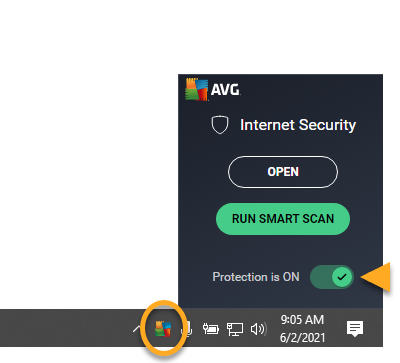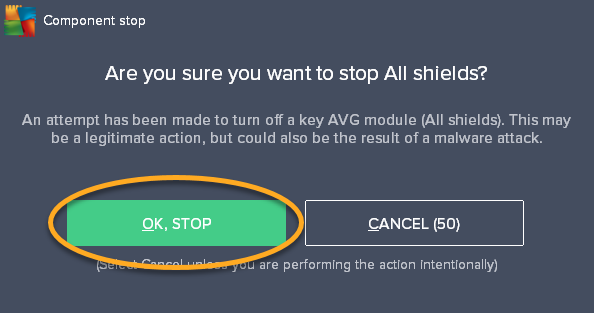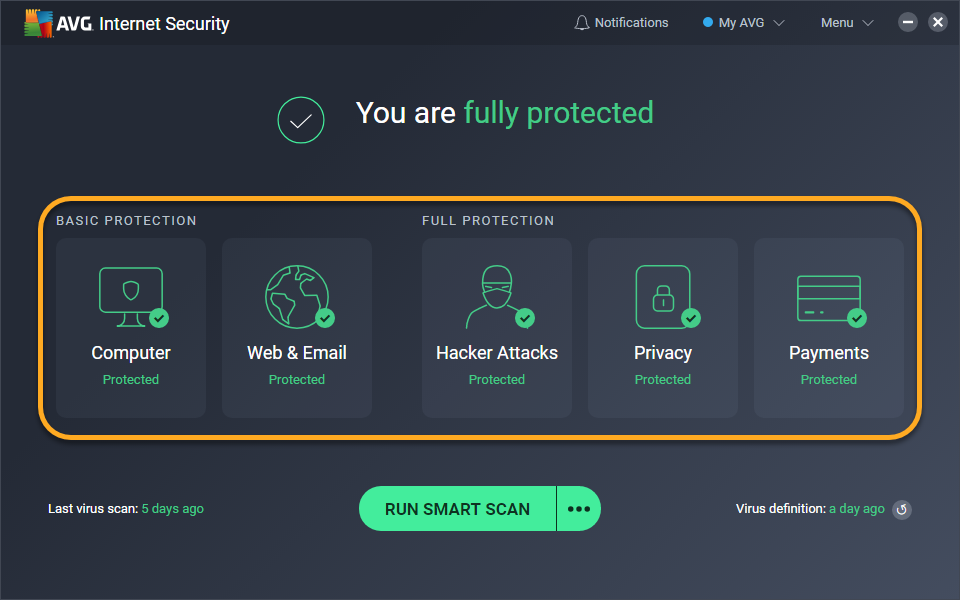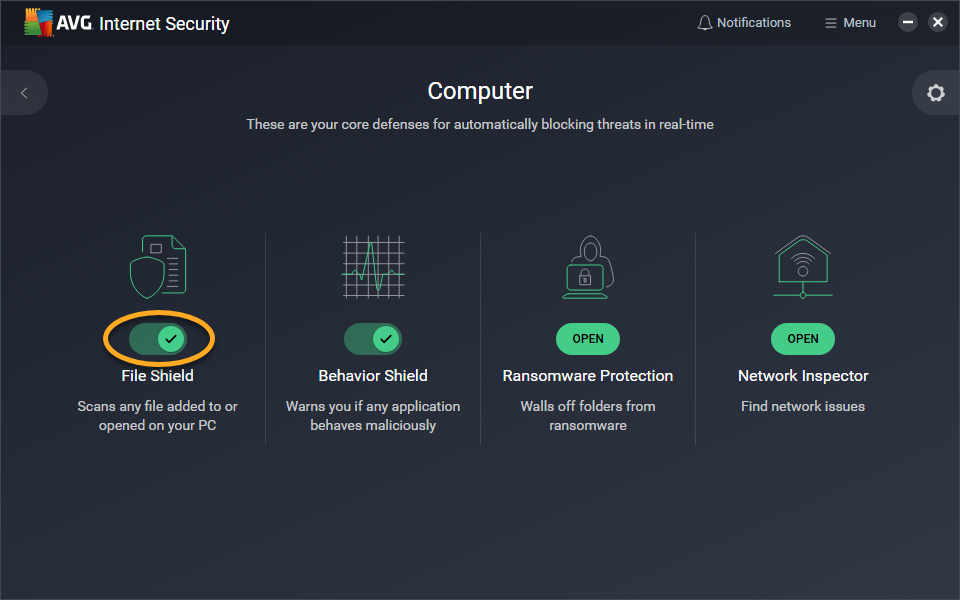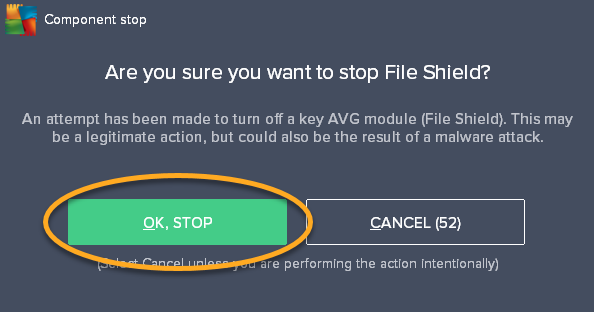AVG Internet Security e AVG AntiVirus Free includono una gamma di componenti progettati per assicurare la protezione online degli utenti e dei loro dati personali. Questo articolo fornisce le istruzioni per disabilitare temporaneamente l'intera soluzione di protezione AVG o solo alcuni componenti.
Disabilitare la protezione di AVG
- Fare clic con il pulsante destro del mouse sull'icona di AVG nell'area di notifica della barra delle applicazioni di Windows. Nel menu visualizzato fare clic sul dispositivo di scorrimento verde accanto a La protezione è attiva.

- Fare clic su OK, interrompi per confermare che si desidera disabilitare completamente la protezione di AVG.

Il dispositivo di scorrimento diventa rosso (OFF) e tutti i componenti AVG vengono disabilitati. La protezione AVG verrà riabilitata automaticamente al primo riavvio del PC.
Disabilitare singoli componenti di AVG
- Aprire AVG AntiVirus e fare clic sul riquadro corrispondente al componente che si desidera disabilitare:
- Fare clic sul riquadro Computer per disabilitare Protezione file, Protezione comportamento o Protezione ransomware.
- Fare clic sul riquadro Web e email per disabilitare Protezione Web o Protezione E-mail.
- Fare clic sul riquadro Attacchi di hacker per disabilitare Firewall potenziato, Password Protection o Protezione accesso remoto.
- Fare clic sul riquadro Privacy per disabilitare Protezione webcam o Protezione dati sensibili.
- Fare clic sul riquadro Pagamenti per disabilitare Protezione Sito Falso.
 Alcuni riquadri sono disponibili solo con un abbonamento a pagamento.
Alcuni riquadri sono disponibili solo con un abbonamento a pagamento. - Fare clic sul dispositivo di scorrimento verde (ON) corrispondente al componente desiderato.

- Selezionare l'intervallo di tempo dopo il quale il componente dovrà essere automaticamente riabilitato.

- Fare clic su OK, interrompi per confermare.

Il dispositivo di scorrimento corrispondente al componente disabilitato diventerà rosso (OFF). Al termine del periodo di tempo selezionato, il componente viene abilitato nuovamente in modo automatico. È anche possibile riabilitare il componente in qualsiasi momento in modo manuale seguendo il passaggio 1 e quindi facendo clic sul dispositivo di scorrimento rosso (OFF) in modo che diventi verde (ON).
Per ulteriori informazioni sulle funzioni dei singoli componenti AVG, fare riferimento al seguente articolo:
- AVG Internet Security 21.x per Windows
- AVG AntiVirus Free 21.x per Windows
- Microsoft Windows 11 Home / Pro / Enterprise / Education
- Microsoft Windows 10 Home / Pro / Enterprise / Education - 32/64 bit
- Microsoft Windows 8.1 / Pro / Enterprise - 32/64 bit
- Microsoft Windows 8 / Pro / Enterprise - 32/64 bit
- Microsoft Windows 7 Home Basic / Home Premium / Professional / Enterprise / Ultimate - Service Pack 1 con aggiornamento Convenient Rollup, 32/64 bit